Internet est devenu un besoin quotidien de notre génération.Quand quelque chose ne va pas et nous empêche d'utiliser Internet, la situation devient très agaçante.Dans cet article, nous étudierons un tel problème.
Parce qu'il est connuErreur d'adresse DNS introuvable.Nous décrirons brièvement ce problème etRésoudre le problème的Les 5 meilleures solutions.Commençons.
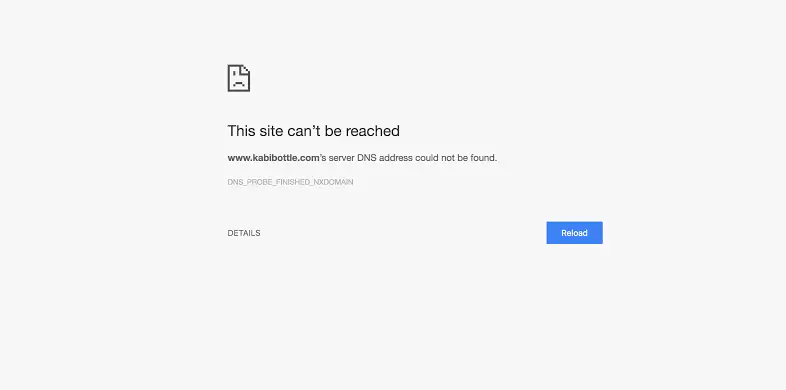
Concernant le problème : l'adresse DNS n'a pas pu être trouvée
Si nous partons de la base, alorsSystème de noms de domaine (DNS)Tout comme l'annuaire téléphonique d'Internet.L'utilisateur a réussiTel queindiatimes.com, wwe.com, etc.nom de domaineAccéder aux informations en ligne. l'Internet Passe de navigateurProtocole Internet (IP)Adresse continuerInteractif.DNS convertit les noms de domaine en adresses IP afin que les navigateurs puissent charger les ressources Internet.Le navigateur Google Chrome est un navigateur Web gratuit et open source et l'une des options les plus populaires.nousPresque tous les jours à des fins nécessaires使用Chrome.Cependant, lors de son utilisation, les utilisateurs rencontrent parfois des problèmes lorsqu'ils tentent d'accéder au site Web.Lorsque cela se produit, un message d'erreur apparaît à l'écran pour vous informerL'adresse DNS du serveur est introuvable.Comme indiqué dans l'e-mail, il y a un problème avec l'adresse DNS (Domain Name System) et Chrome ne peut pas la trouver.
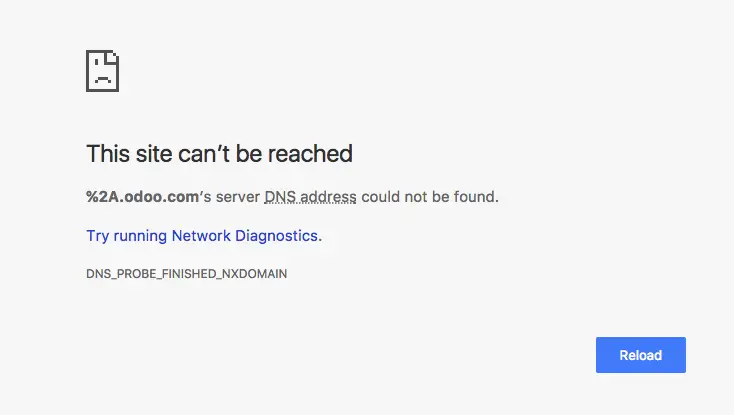
Pourquoi le problème se produit-il lorsque l'adresse DNS n'est pas trouvée ?
En tant qu'utilisateur actif de Google Chrome, vous devezLorsque vous naviguez sur Internetavoir rencontréImpossible de trouver l'adresse DNSErreur.Vous n'avez pas à vous inquiéter, car il s'agit d'une erreur très courante qui se produit lorsque le serveur de noms de domaine (DNS) n'est pas disponible.Lorsque nous visitons un site Web, la première chose qui se produit sur le backend est le contact du navigateurServeur dns.Mais parfois çaRecherche DNSProbablement échoué, provoquant ainsi cette erreur.Cette information est suffisante pour que vous compreniez cette erreur.Maintenant, nous allons le résoudre plus loin.
Impossible de trouver 5 façons de réparer l'adresse DNS
Je vais vous présenterRésoudre le problème5 solutions majeures.Ceux-ci sont collectés après des recherches à long terme, et vous pouvez leur faire confiance aveuglément.Vous n'êtes pas obligé de tous les utiliser.Parcourez-les un par un jusqu'à ce que vous trouviez celui qui vous convient.Suivez simplement les étapes simples et vous pouvez vous débarrasser du message d'erreur d'adresse DNS introuvable à l'écran.
1. Nettoyer le cache hôte de Chrome
Lorsque le cache de l'hôte de Chrome ou d'autres navigateurs est endommagé ou trop plein, vous ne pourrez peut-être pas servir un site Web.Il s'agit d'une cause très fréquente du problème « Adresse DNS non trouvée ».Veuillez suivre les étapes ci-dessous pour résoudre le problème dans cette situation :
étape 1:CommencezChrome,puis Dans la barre d'adresseImporterchrome : // net-internals/#dns, Appuyez sur la touche Entrée du clavier, puis cliquez sur "Vider le cache de l'hôte" Bouton.
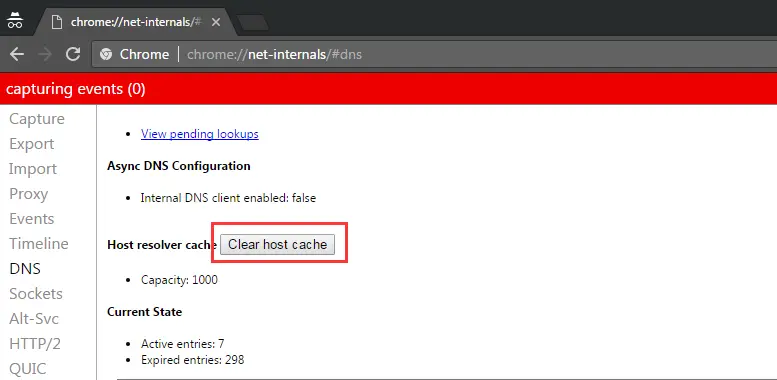
étape 2: fermerChrome, alorsRedémarrage.Vérifiez maintenant si le problème est résolu.
2. Modifier les paramètres du serveur DNS
Si les paramètres du serveur DNS ne sont pas configurés correctement, vous ne pourrez pas accéder à Internet.Par conséquent, nous devons les configurer comme valeurs préférées.C'est aussi la solution la plus réalisable au problème.Veuillez suivre les étapes ci-dessous pour résoudre le problème :
étape 1:Maintenez enfoncé en même tempsClavier的Touche Windows + RDéclencher "Cours"Boite de dialogue.puisDedansTaperPanneau de configuration,puisAppuyez sur Entrée.
étape 2:Maintenant, dans le "Panneau de configuration", allez dans "vue selon"sous-section, puis sélectionnez "Petite icône".
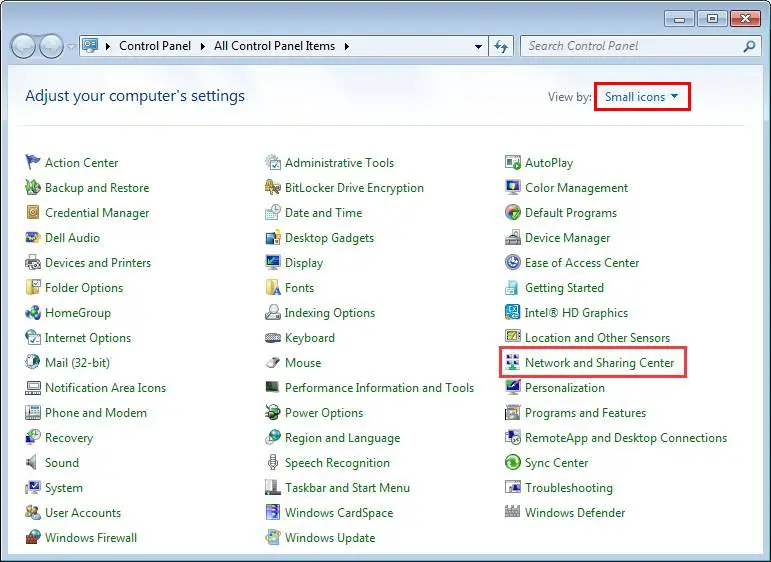
étape 3:Ensuite, cliquez sur "Centre de réseau et partage".
étape 4:Puis clique "Changer les paramètres d'adaptation".juste maintenant, Clic-droit该Icône de connexion(Ou une connexion LAN ou réseau sans fil), puis cliquez surLes attributs.
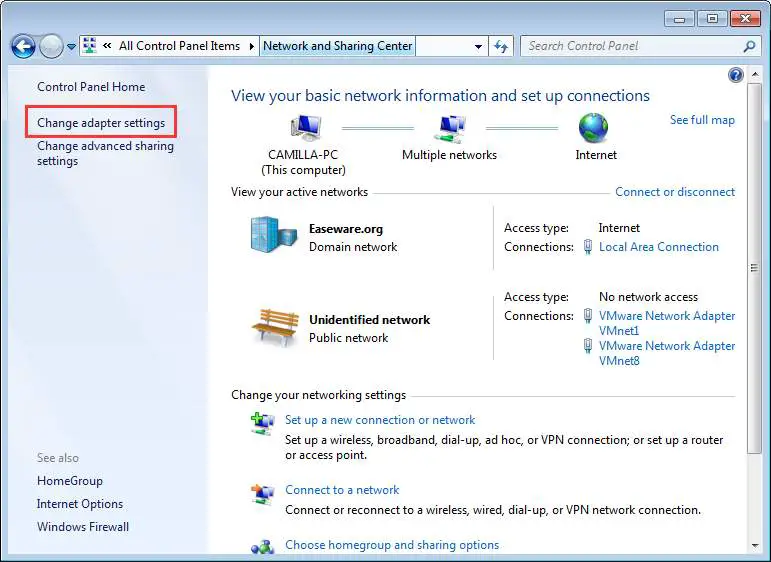
étape 5:Cliquer surProtocole Internet version 4 (TCP/IPv4)Et cliquezLes attributs.
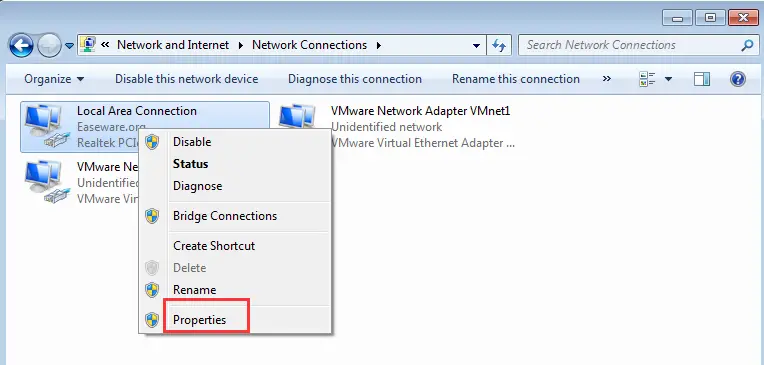
étape 6:Basculer vers "conventionnel"Tab, puis effectuez l'une des opérations suivantes selon que "Obtenir automatiquement l'adresse du serveur DNS" est sélectionné.personne:
- 如果Pas encore sélectionné "Obtenir automatiquement l'adresse du serveur DNS", Veuillez le sélectionner et cliquez sur "déterminer".
- 如果Déjà sélectionnéObtenir l'adresse du serveur DNS automatiquement, La sélection est changée enUtilisez l'adresse de serveur DNS suivante , Saisissez ensuite l'adresse de serveur suivante et cliquez surdéterminer.
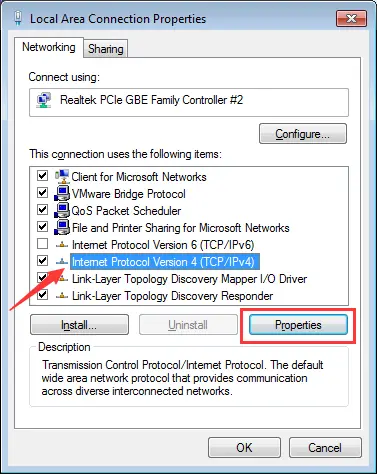
Serveur DNS préféré : 8.8.8.8
Serveur DNS alternatif : 8.8.4.4
Lancez maintenant Chrome et voyez si le problème est résolu.
3. Effacez le dossier "etc"
C'est le moyen le plus simple, mais il peut également résoudre l'erreur "Adresse DNS non trouvée".Tu peux l'essayer.Suivez ces étapes:
étape 1:allumerExplorateur de fichiers,Ensuite aller àC : WindowsSystem32driversetc.
étape 2: effacerTous les fichiers affichés ici.
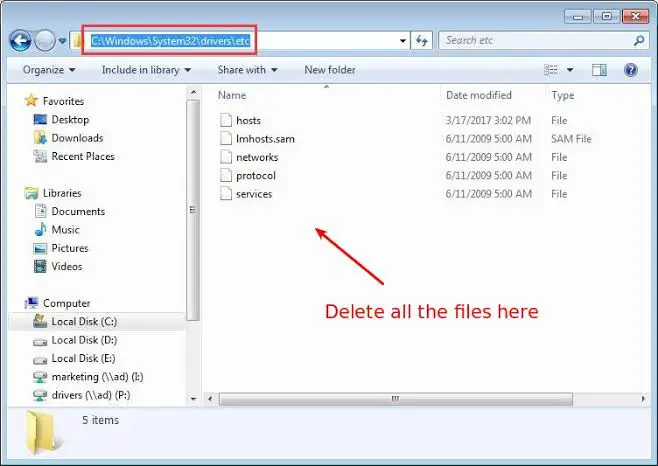
Maintenant, vérifiez si le problème est résolu en lançant le navigateur Chrome.
4. Mettez à jour le pilote de la carte réseau
Les pilotes de carte réseau obsolètes, mal configurés ou endommagés peuvent également provoquer des erreurs "Adresse DNS introuvable".Pour le résoudre, vous devez mettre à jour le pilote de votre carte réseau.Il y a deux façons de le faire manuellement ou via un tiersLogiciel Driver Updater à mettre à jour.Veuillez suivre les étapes ci-dessous pour mettre à jour le pilote manuellement :
étape 1:presseClavier的Windows + X cléAccédez au menu "Utilisateur avancé" et lancez le "Gestionnaire de périphériques".
étape 2:Maintenant, développezAdaptateur de réseau.
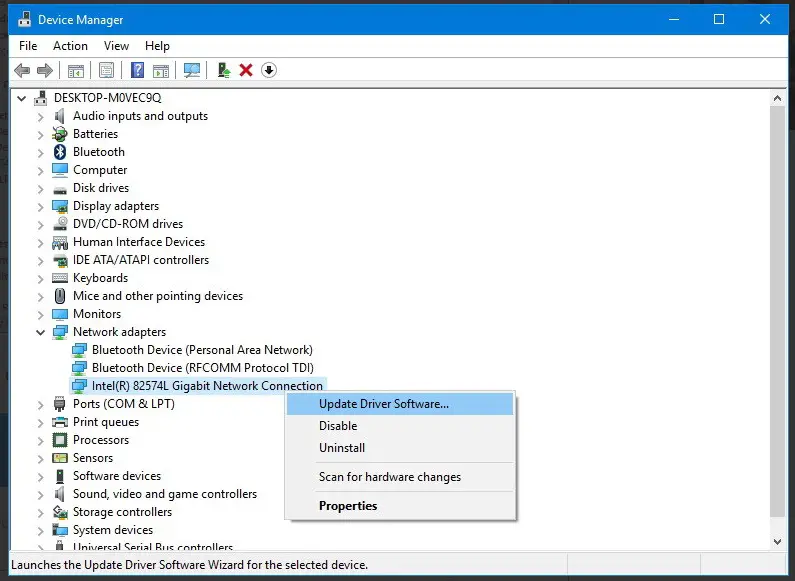
étape 3:Sélectionnez le nom de l'adaptateur, faites un clic droit dessus et cliquez sur "Mettez à jour le logiciel du pilote".
étape 4:Ensuite, cliquez surRechercher automatiquement le logiciel pilote mis à jour Options.
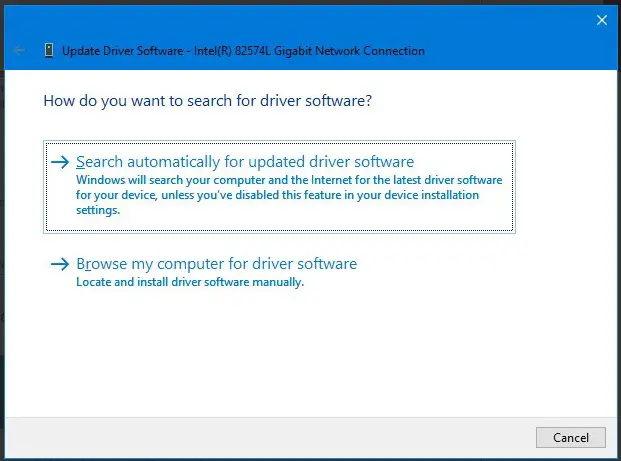
étape 5:selonAffichage à l'écran的Mode d'emploi, Et mettre à jour le pilote.
Après une mise à jour réussie, veuillez vérifier si votre problème a été résolu.
5. Utilisez l'invite de commande
C'est la solution ultime à ce problème.Vous pouvez utiliser l'invite de commande à l'aide de certaines commandes pour mettre à jour et actualiser le DNS.Cela résoudra le problème pour vous.Veuillez suivre les étapes ci-dessous pour résoudre le problème « Adresse DNS non trouvée » :
étape 1:Maintenez enfoncé en même tempsClavier的Touche Windows + RDéclencher "Cours"Boite de dialogue.puis DedansTapercmdEt puis en même tempsAppuyez sur Ctrl + Maj + Entrée.Cela lancera une invite de commande en tant qu'administrateur.
Remarque:Si vous cliquez simplement sur Entrée, l'invite de commande ne sera pas lancée en tant qu'administrateur.
étape 2:現在Dans l'"Invite de commandes"milieuTaperLes commandes suivantes, etDans Chaque命令后presseEntrer:
1. ipconfig /flushdns
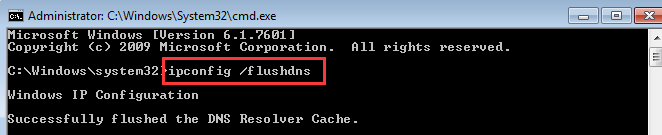
2. ipconfig /renouveler
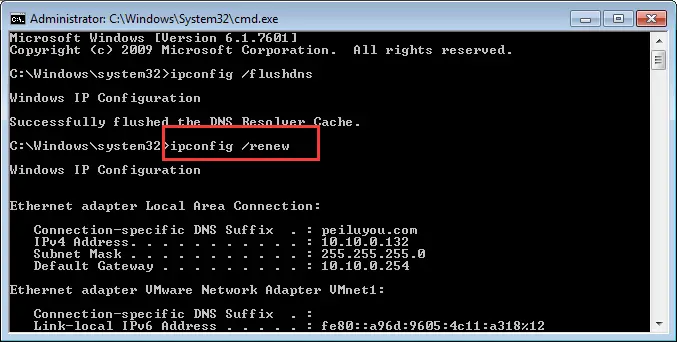
3. ipconfig /registerdns
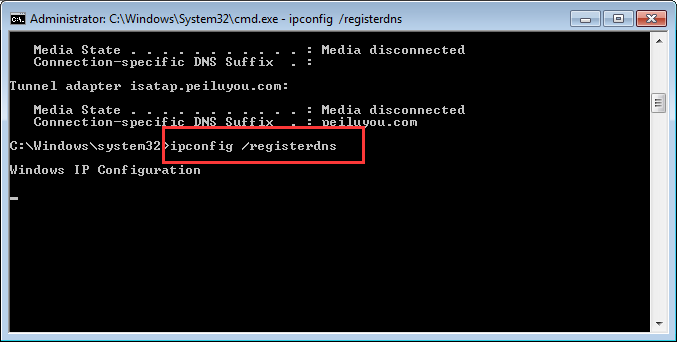
étape 3: Redémarrageordinateur.Vérifiez maintenant si le problème disparaît.
Derniers mots
Ce sont les 5 meilleures solutions au problème "Adresse DNS non trouvée".J'espère que cela ne vous dérangera plus.Si vous avez encore mal, vous pouvez essayerVPN, Réinstallez Chrome ou réinitialisez éventuellement le système.


![Comment voir la version Windows [très simple]](https://infoacetech.net/wp-content/uploads/2023/06/Windows%E7%89%88%E6%9C%AC%E6%80%8E%E9%BA%BC%E7%9C%8B-180x100.jpg)


